Microsoft Teams saab videofiltrid, dünaamilise vaate ja palju muud

Microsoft Teams saab hulga uusi koosolekute funktsioone, sealhulgas dünaamiline vaade, Together-režiim, videofiltrid ja reaalajas reaktsioonid.
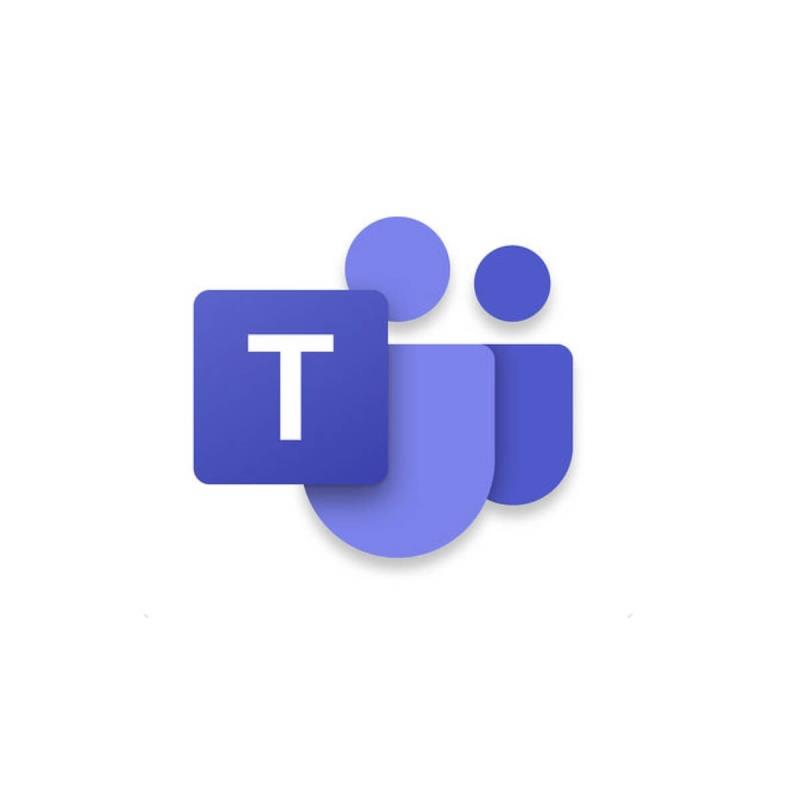
Microsoft Teams on puhas tööriist, mis on lisatud Microsoft Office 365 Suite'i, rõhutades sellega selle kasutamist ettevõtetes.
Põhimõtteliselt toimib see Microsofti soovitatud de facto koostöötarkvarana , kuna see toetab kõiki põhifunktsioone ja palju muud. Kui soovite teada, kui tõhus Microsoft Teams on, vaadake lisateabe saamiseks meie arvustust .
Microsoft Teams on aga kurikuulus selle poolest, et kasutajad on ametlikel foorumitel teatanud vigadest .
See hõlmab probleeme, mille puhul kasutajad väidavad, et nad ei saa kõnesid järjekorda seada.
When you call the queue line, there is a 3-5 second delay before the call is connected. (I understand this is a current issue being worked on) But, even once the call does connect, the agent cannot hear the caller. The caller can hear the agent with no issue. But the agent must place the call on hold and retrieve it for the audio to connect properly.
Ilmselt on see probleem kogukonnas laialt tuntud, kuna enamik inimesi kogeb seda ühel või teisel viisil.
Miks Microsoft Teamsi kõned ei ole järjekorras?
Üks aspekt, mida peate meeles pidama, on see, kas kõnejärjekordadele on määratud otsemarsruutimisnumbreid või mitte.
Seda seetõttu, et seda funktsiooni ei toetata isegi siis, kui tundub, et seda on võimalik mõne SBC konfiguratsiooniga parandada.
Veenduge, et teil oleks installitud Microsoft Teamsi uusim versioon
Kuni viimase ajani ei olnud kõnejärjekorrad Microsoft Teamsi funktsioon.
Nüüd saate aga määrata automaatse saatja ja kõnejärjekordade jaoks otsemarsruutimise numbrid. Seetõttu veenduge, et teil oleks installitud Microsoft Teamsi uusim versioon .
Töölauarakendus värskendab automaatselt, kuid soovi korral saate siiski saadaolevaid värskendusi käsitsi kontrollida.
Pidage meeles, et veebirakendust värskendatakse alati uusimale versioonile, seega kaaluge selle kasutamist vaikimisi, mitte töölauaversiooni .
Kui kasutate Microsoft Teamsi mobiiliversiooni, otsige Google Play poest rakenduse uusimat versiooni .
Microsoft Teamsi värskendatakse, parandatakse ja täiustatakse pidevalt, nii et teie avastatud probleemid ei kesta niikuinii liiga kaua.
Kas teil on veel Microsoft Teamsiga seotud küsimusi? Palun andke meile teada allpool olevas kommentaaride jaotises.
Korduma kippuvad küsimused
Microsoft Teamsi telefoninumbri vaatamiseks navigeerige Voice'i ja seejärel klõpsake oma ettevõtte telefoninumbrite kuvamiseks valikut Telefoninumbrid.
Microsoft Teamsi kasutajad saavad teha väliskõnesid, kui nende Office 365 tellimusel on Enterprise Voice'i litsents.
Microsoft Teamsi kasutajad saavad Skype'i kasutajatega kõnesid alustada ilma probleemideta. MS Teamsi kasutajad saavad nende leidmiseks sisestada Skype'i kasutajate e-posti aadressid otsinguribale. Kõne alustamiseks valige lihtsalt vastav Skype'i kasutaja.
Microsoft Teams saab hulga uusi koosolekute funktsioone, sealhulgas dünaamiline vaade, Together-režiim, videofiltrid ja reaalajas reaktsioonid.
Kui saate Microsoft Teamsi sisse logides turvatsooni seadistusvea, peate veebisaidi IE ja Edge'i usaldusväärsete saitide loendisse lisama.
Kui Microsoft Teamsi laadimine nurjub ja ilmub veateade Midagi läks valesti, veenduge, et kasutasite õiget e-posti aadressi ja kontrollige oma mandaate.
Kas teil on kahju, kas teil oli probleeme sülearvuti vea leidmisega? Parandage see, värskendades kasutajaprofiili ja kasutades teist rakendust.
Kui proovite Microsoft Teamsi sisse logida, kuid saate veakoodi caa7000a, peaksite programmi koos mandaatidega täielikult desinstallima.
Microsoft Teamsi faili tundmatu vea parandamiseks Logige välja ja taaskäivitage meeskonnad, võtke ühendust toega ja võrgukogukonnaga, avage failid võrguvalikuga või installige MT uuesti.
Kui teie või teie kanali liikmed ei näe Microsoft Teamsi faile, peaksite kaaluma kaustade ümberkorraldamist SharePointis.
Probleemi lahendamiseks Microsoft Teams ei saa lisada külalisprobleeme, kontrollige latentsusaega, andke probleem Powershelli käskude abil ja installige kõik ootel olevad värskendused.
Kui näete Microsoft Teamsi tõrketeadet, vabandage – meil tekkis probleem, värskendage rakendust ja jätkake lahenduste lugemist.
Microsoft Teams sai just mõned uued funktsioonid: Microsoft Whiteboardi integreerimine, kohandatud taustad videokõnede ajal ja turvalised privaatkanalid.
Outlooki Microsoft Teamsi lisandmooduli puuduva probleemi lahendamiseks veenduge, et lisandmoodul oleks Outlookis ja Microsoft Teamsi koosoleku privaatsusseadetes lubatud.
Microsoft Teamsi parandamiseks selle lehe skriptis ilmnes tõrge, peate keelama kolmanda osapoole teenused ja välja lülitama skripti tõrketeatised.
Microsoft Teamsi veakoodi 503 parandamiseks logige sisse Microsoft Teami veebikliendi kaudu, kontrollige teenusega seotud probleeme, tühjendage mandaadihaldur ja võtke ühendust toega.
Microsoft tegi koostööd Power Virtual Agentsiga, madala koodiga vestlusrobotite platvormiga. See muudab vestlusrobotite arendamise Microsoft Teamsis lihtsamaks. Loe rohkem.
Kui teie Microsoft Teamsi rühma kasutajad ei saa üldsusele otseülekandeid edastada, peate kontrollima, kas reaalajas sündmuste eeskirjad on määratud.
PARANDUS: Microsoft Teamsi veakood 6
Kui te ei saa teistest teenustest kontakte Microsoft Teamsi importida, kasutage programmi, mis suudab need kaks ühendada, või lisage kontaktid käsitsi.
Microsoft Teamsi krahhi parandamiseks kontrollige esmalt Office 365 administraatoripaneelil Teamsi teenuse olekut, tühjendage Microsoft Office'i mandaadid või kustutage Teamsi vahemälu.
Kui kõnejärjekorrad Microsoft Teamsis ei tööta, kaaluge Microsoft Teamsi kliendi värskendamist või selle asemel veebiversiooni kasutamist.
Kui saate esmakordsel sisselogimisel veakoodi caa20004, peate lubama WS-Trust 1.3 töölauakliendi SSO jaoks.
Kui otsite, kuidas luua Facebookis küsitlust, et saada inimeste arvamust, siis meilt leiate kõik lahendused alates sündmustest, messengerist kuni looni; saate Facebookis küsitluse luua.
Kas soovite aegunud pääsmeid kustutada ja Apple Walleti korda teha? Järgige selles artiklis, kuidas Apple Walletist üksusi eemaldada.
Olenemata sellest, kas olete täiskasvanud või noor, võite proovida neid värvimisrakendusi, et vallandada oma loovus ja rahustada meelt.
See õpetus näitab, kuidas lahendada probleem, kuna Apple iPhone'i või iPadi seade kuvab vales asukohas.
Vaadake, kuidas saate režiimi Mitte segada iPadis lubada ja hallata, et saaksite keskenduda sellele, mida tuleb teha. Siin on juhised, mida järgida.
Vaadake erinevaid viise, kuidas saate oma iPadi klaviatuuri suuremaks muuta ilma kolmanda osapoole rakenduseta. Vaadake ka, kuidas klaviatuur rakendusega muutub.
Kas seisate silmitsi sellega, et iTunes ei tuvasta oma Windows 11 arvutis iPhone'i või iPadi viga? Proovige neid tõestatud meetodeid probleemi koheseks lahendamiseks!
Kas tunnete, et teie iPad ei anna tööd kiiresti? Kas te ei saa uusimale iPadOS-ile üle minna? Siit leiate märgid, mis näitavad, et peate iPadi uuendama!
Kas otsite juhiseid, kuidas Excelis automaatset salvestamist sisse lülitada? Lugege seda juhendit automaatse salvestamise sisselülitamise kohta Excelis Macis, Windows 11-s ja iPadis.
Vaadake, kuidas saate Microsoft Edge'i paroole kontrolli all hoida ja takistada brauserit tulevasi paroole salvestamast.







![Microsoft Teams: vabandust – meil tekkis probleem [Parandatud] Microsoft Teams: vabandust – meil tekkis probleem [Parandatud]](https://blog.webtech360.com/resources3/images10/image-424-1008181952263.jpg)



![Microsoft Teamsi veakood 503 [LAHENDATUD] Microsoft Teamsi veakood 503 [LAHENDATUD]](https://blog.webtech360.com/resources3/images10/image-182-1008231237201.png)















